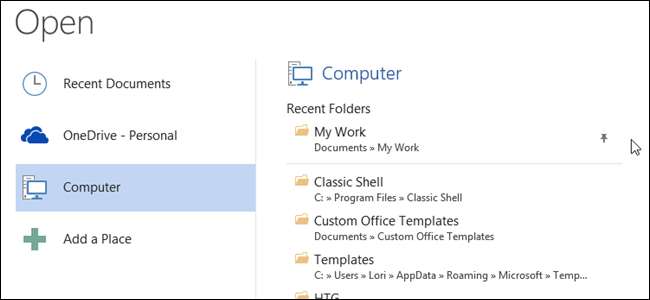
Возможно, при работе с Microsoft Office, Вы часто открываете некоторые файлы или даже создали специальную папку для хранения всех документов Office. А Вы знали, что в программах MS Office можно закрепить самые часто используемые файлы и папки на экране Open (Открыть) для быстрого и простого доступа к ним?
Чтобы закрепить часто используемый файл на экране Open (Открыть), откройте документ Word (создайте новый или запустите существующий) и перейдите на вкладку File (Файл).
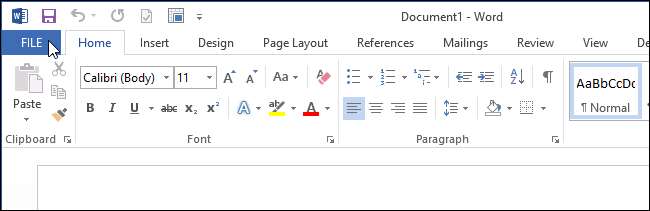
В окне Open (Открыть) нажмите Recent Documents (Последние документы), если этот раздел не открылся автоматически.
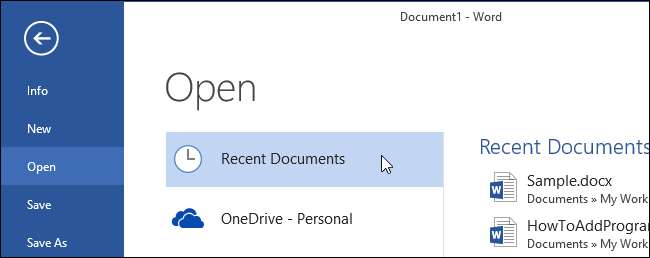
Найдите документ, который хотите закрепить, в списке Recent Documents (Последние документы) в правой части окна Open (Открыть). Наведите на него указатель мыши. Справа от названия файла появится иконка в виде лежащей на боку канцелярской кнопки, нажав которую Вы закрепите документ в списке.
Примечание: Если Вы хотите закрепить в списке Recent Documents (Последние документы) файл, которого там нет, откройте и закройте этот файл один раз. После этого он там появится.
Иконка развернётся вертикально, документ переместится вверх списка и будет отделён линией от прочих не закреплённых документов.
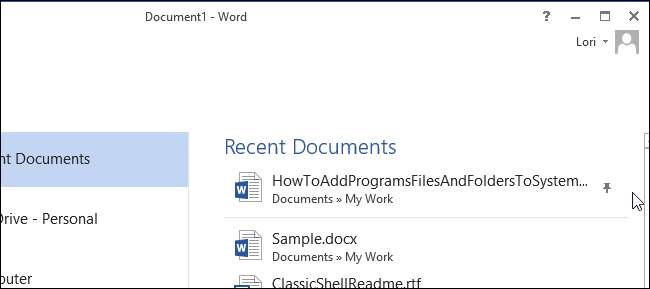
Чтобы закрепить папку на экране Open (Открыть), выберите Computer (Компьютер).
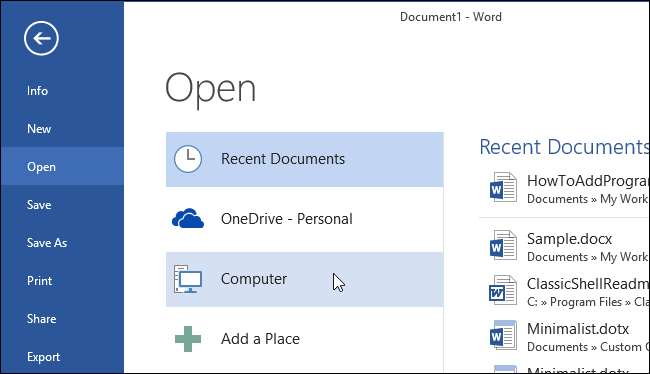
Наведите указатель мыши на папку в списке Recent Folders (Последние папки). Кликните по иконке в форме лежащей на боку канцелярской кнопки.
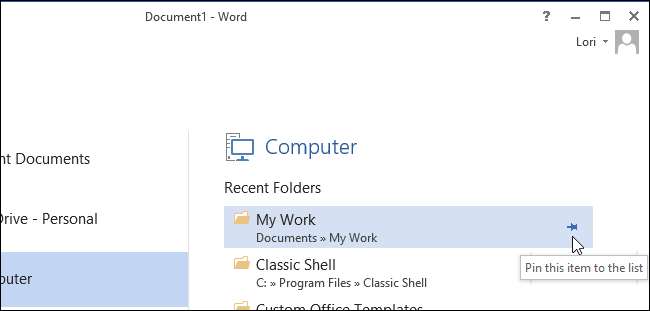
Примечание: Если в списке Recent Folders (Последние папки) нет той папки, которую Вы хотите закрепить, нужно открыть любой документ, находящийся в этой папке. Для этого нажмите Browse (Обзор). Папка появится в списке последних.
В диалоговом окне Open (Открытие документа) найдите папку, которую хотите закрепить, выберите любой файл в этой папке и нажмите Open (Открыть).
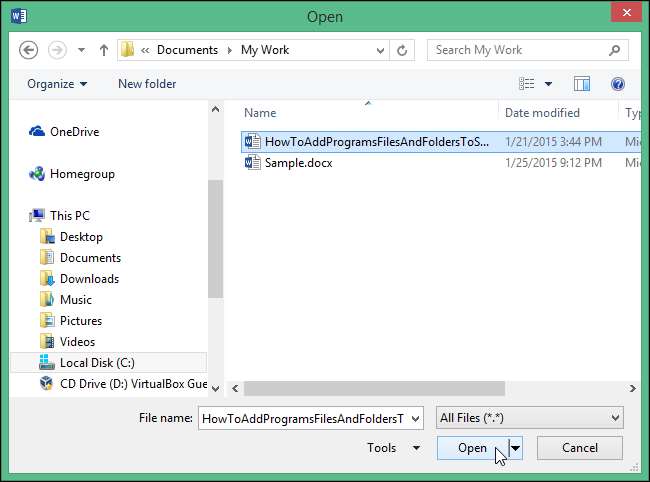
Снова откройте вкладку и перейдите в раздел Open (Открыть). Если Вы только что открыли файл, то в верхней части списка в разделе Computer (Компьютер) показана текущая папка. Ниже нее находится список последних папок. В его верхней части располагаются закреплённые папки, а ниже, отделённый линией, полный список последних папок.
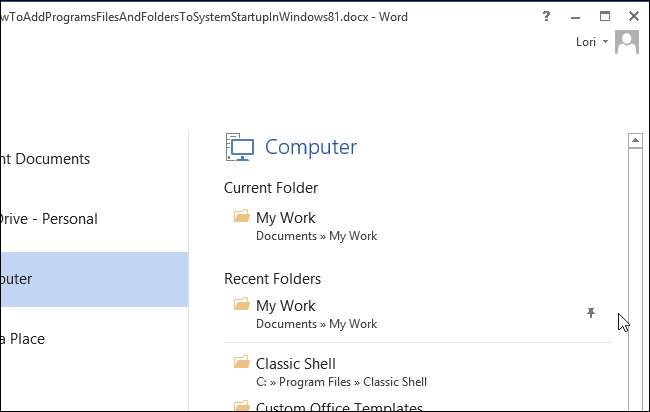
Таким же образом можно закрепить и другие файлы и папки, чтобы они отображались в верхней части списка «Последние документы» или «Последние папки».
Урок подготовлен для Вас командой сайта office-guru.ru Источник: https://www.howtogeek.com/208209/how-to-pin-most-used-files-and-folders-to-the-open-screen-in-office-2013/ Перевела: Ольга Гелих Правила перепечатки Еще больше уроков по Microsoft Word







